Création d'un rapport
Créez des rapports et des tableaux pour suivre et gérer les données de votre site Fusion Manage.
Accédez à Outils avancés > Rapports.
Dans la liste déroulante, sélectionnez l'espace de travail à utiliser pour le rapport. Il s'agit de la source de données du rapport.

Cliquez sur Accéder.
Dans le groupe de fonctions Informations générales, saisissez les informations de base sur le rapport. Uniquement Nom du rapport est obligatoire.
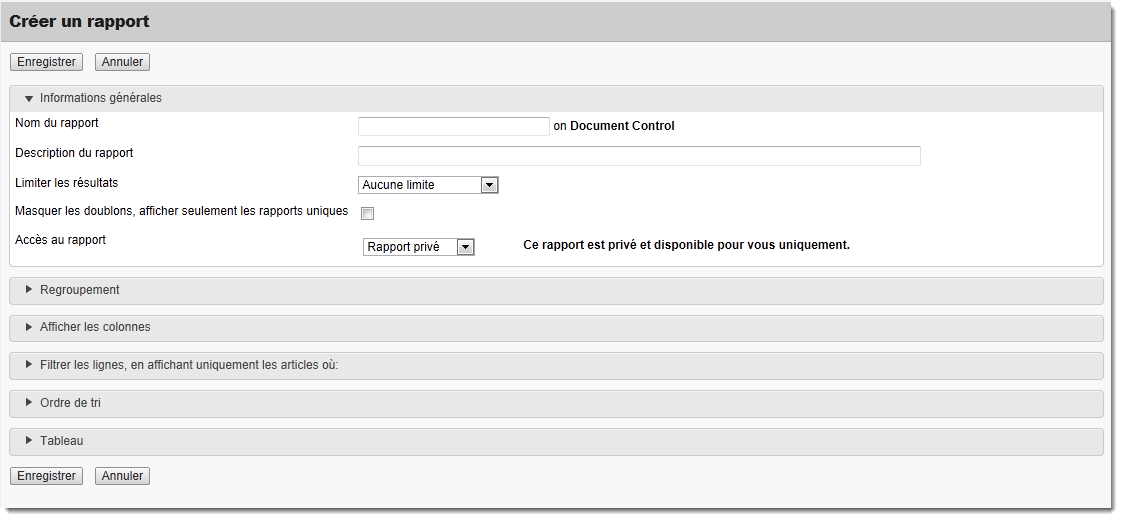
Les rapports que vous créez sont privés par défaut et vous seul pouvez y accéder. Si vous souhaitez que d’autres utilisateurs aient accès à votre rapport, sélectionnez le type d’accès dans la liste déroulante Accès au rapport. Pour permettre l’accès à tous les utilisateurs disposant du droit d’accès pour afficher l’espace de travail du rapport, cliquez sur Rapport partagé. Pour limiter l’accès à certains utilisateurs ou groupes d’utilisateurs, cliquez sur Rapport public et sélectionnez les utilisateurs ou groupes dans le groupe de fonctions développé.
Le regroupement des résultats est désactivé par défaut. Pour activer le regroupement, cochez la case Activé dans le panneau Regroupement et sélectionnez au maximum quatre champs de l’espace de travail à regrouper, par ordre de préférence.
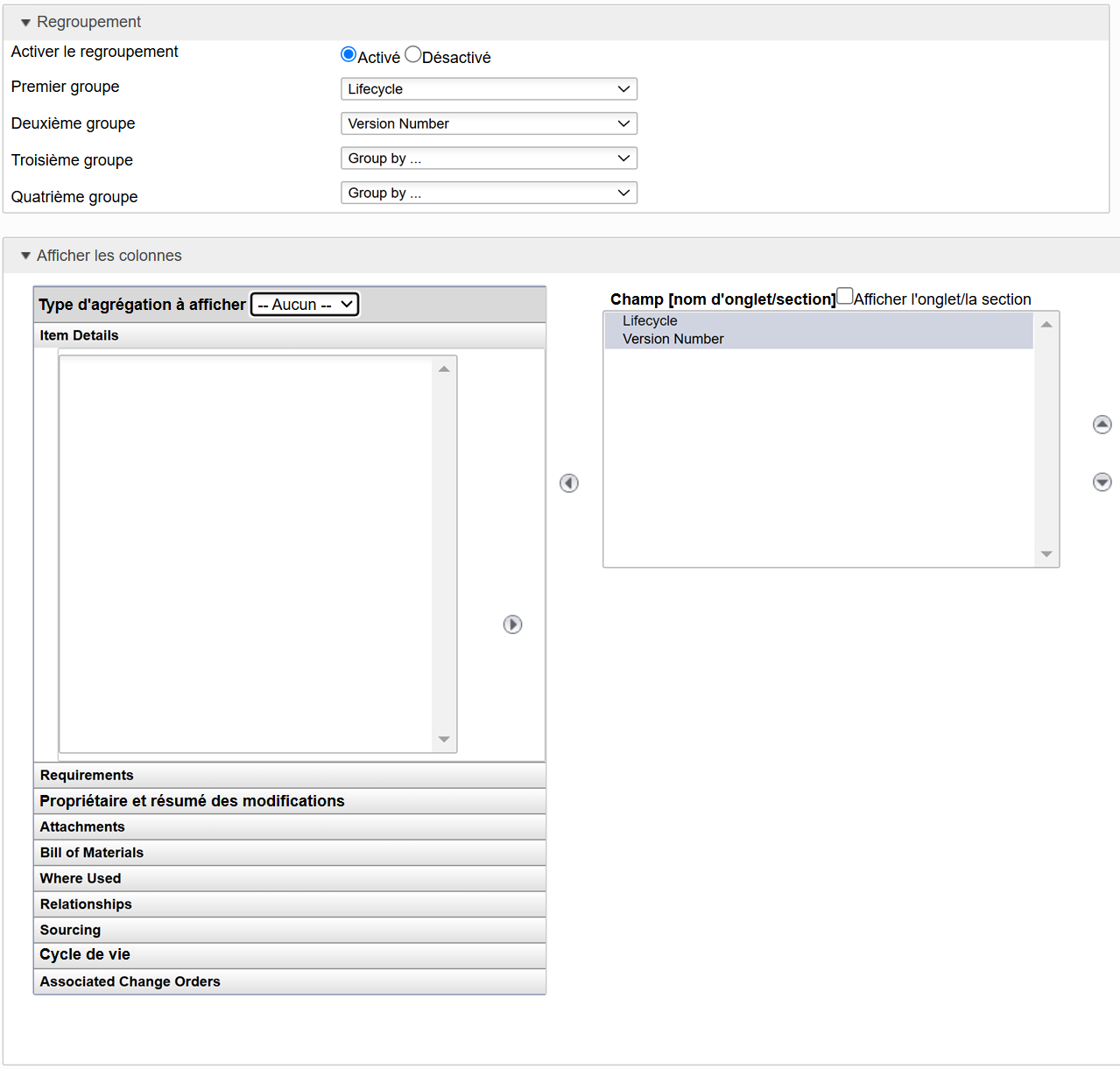 Important :
Important :l’activation du regroupement dans un rapport supprime la possibilité de choisir les colonnes de champ à afficher dans le rapport. Les champs de l'espace de travail sélectionnés pour le regroupement deviennent les colonnes affichées dans le rapport et ne peuvent pas être modifiés.
Lorsque vous activez le regroupement, vous avez la possibilité d'agréger les résultats. Si vous choisissez d'ajouter les résultats, des champs supplémentaires de l'espace de travail sont affichés et peuvent être sélectionnés comme colonnes d'affichage si le type d'agrégation sélectionné est applicable. Dans la liste déroulante Type d’agrégation à afficher, sélectionnez une méthode d’agrégation :
Total
Moyenne
Minimum
Maximum
Ecart standard
Nombre
Important :pour créer un tableau d’un rapport, vous devez activer le regroupement ET agréger les résultats.
Imaginez par exemple un rapport avec Cycle de vie comme Premier groupe, Version comme Deuxième groupe, dont le type d’agrégation est Nombre et la colonne à agréger est Numéro. Les résultats seraient regroupés par Cycle de vie et par Version, et l’agrégation indiquée serait le nombre d’articles de chaque combinaison Cycle de vie/Version.
Dans le groupe de fonctions Afficher les colonnes, les colonnes disponibles correspondent aux champs de l’espace de travail et sont organisées en onglets.
Dans la liste située à gauche, double-cliquez sur un champ pour l'afficher sous forme de colonne dans le rapport.
Utilisez les flèches vers le haut et vers le bas pour modifier l'ordre des colonnes dans le rapport.
Cochez la case Afficher l’onglet/la section pour afficher le nom de l’onglet avec le nom du champ dans la colonne.
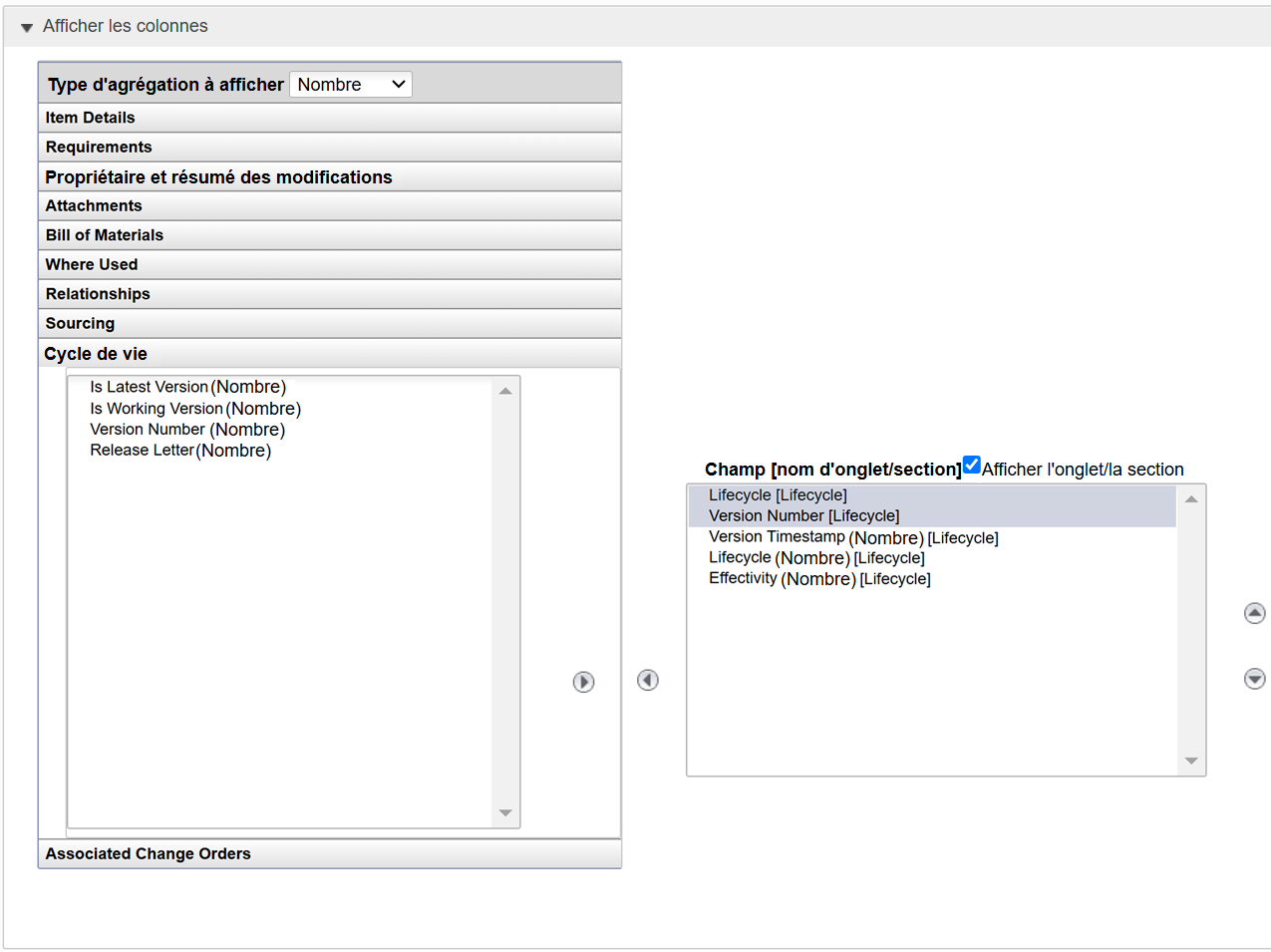
Dans le groupe de fonctions Filtrer les lignes, indiquez les filtres à appliquer aux résultats du rapport.

- Sélectionnez le champ à filtrer et le type de filtre à appliquer, puis entrez une valeur de filtre.
- Pour inviter l’utilisateur à entrer une valeur de filtre lors de l’exécution du rapport, cochez la case Modifier au moment de l’exécution. Si une valeur de filtre a été spécifiée à l'étape précédente, elle est utilisée comme valeur par défaut dans l'invite au moment de l'exécution.
- Pour ajouter un filtre, cliquez sur Ajouter un filtre.
- Si vous appliquez plusieurs filtres à un rapport, sélectionnez la configuration requise correspondant aux résultats. Pour que les résultats correspondent à tous les filtres, cliquez sur Toutes les correspondances. Pour que les résultats correspondent à au moins l’un des filtres, cliquez sur N’importe quelle correspondance. Pour appliquer des exigences de correspondance avancées, cliquez sur Avancé, puis entrez une formule logique booléenne dans la zone de texte Formule de filtre avancé.
Dans le groupe de fonctions Ordre de tri, sélectionnez une à quatre colonnes entre** Premier tri** et Quatrième tri. Pour chaque colonne, spécifiez un ordre croissant ou décroissant. Par défaut, le premier champ de l’onglet Détails de l’article est défini comme Premier tri.

Pour utiliser le panneau Graphique, reportez-vous à la rubrique Création d'un tableau à partir d'un rapport